(1) 接続は超簡単。5分で使い始められるのは素晴らしい。
(2) 速度は必要十分は出てると思う。
(3) 初回の接続、設定画面への接続など、とにかく手間がない。素晴らしい。
(4) 少し不安があるものの、USB機器ならワイヤレス化できるnet.USBの手軽さがいい。
(5) 使い勝手的な理由でワイヤレス化しない方がいいものもあるかも。
------------------------------------------------------------------
【1】Ultrabookとの相性(接続、ネットワークの快適性やスピード、デザイン)について
=====接続について=====
Ultrabookとの組み合わせの場合、2.4GHz帯で802.11nを使うことになると思います。
この機種、SSIDが3種類あるそうで、
(1) 2.4GHzの802.11n:Airport~(後ろは番号)
(2) 5GHzの802.11n:Stream~(後ろは番号)
(3) 2.4GHzの802.11n?:Game~(後ろは番号)
となっています。(工場出荷設定の場合。変更は可能と思われます)
パソコンならAirportを選べば問題なし、テレビなどをつなぐならStream~と判断すればいいのでわかりやすいのではないかと思います。
実際の接続する手順も非常に簡単でした。
(1) 製品のインターネット用LANコネクタにケーブルを差し込む
※うちは部屋にネット用のLANコネクタがあるので、そこに直結しました。
(2) 製品の電源を入れる。
(3) Ultrabookを起動する。まだ接続しない。Airport~が出てることを確認。
(4) 製品のWPSボタンを押しっぱなしにして、WPSの青いLEDを確認する。
(5) UltrabookでAirport~を選択して「接続」する。
(6) セキュリティキーを自動的に取得し、接続完了。
ここまでで5分くらいです。
この製品とUltrabookなら、接続の手間は皆無と思います。
今までより、劇的に手軽になってると思います。
=====ネットワークの快適性について=====
設定画面を呼び出すのが簡単でした。
エクスプローラで「ネットワーク」を開くと「ネットワークインフラストラクチャ」という項目が増えてました。
いちいちIPアドレスを調べる手間がないのはありがたいです。
そこから設定画面に入れましたが、正直なところUltrabookを接続して使う限りにおいて、この画面で何かするというのは少ないかなと思います。
ecoモードの設定やnet.USBとNASモードの切替くらいでしょうか?
=====スピードについて=====
同じLAN内にNASを接続してファイルコピーをさせてみました……が、NASが遅いのであんまり速度が十二分にいかせているかはわからない感じです。
=====デザインについて=====
いくつかポイントがあります。
・ACアダプタがでかいです。ごく短い延長ケーブルがあるとよさそうです。
※アイ・オー・データさんの共通アダプタなのでしょうか?よく見かけます。
・本体はDVDトールケースよりも大きいです。
外部アンテナがないことを考えれば、こういうものなのでしょうか?
・LEDは結構まぶしい。
あんまり直視しない位置に置くほうがいいかもしれません。
------------------------------------------------------------------
【2】プリンターやDVDドライブ、ハードディスクなどのUSB機器を、ネットワーク化できる「USBデバイスサーバー機能(net.USB)」について
=====使い始めの準備について=====
実に簡単です。
net.USBのクライアントは、機器の設定画面からダウンロードできます。
(1)マイコンピュータからネットワークを開く。
(2)ネットワークインフラストラクチャに出ている「WN-AG450DGR」をダブルクリック
(3)ブラウザでページが開く。
(4)「ツールをダウンロード」ボタンをクリック
(5)ブラウザで新しいページが開く。
(6)Ultrabookの場合、Windows7のボタンをクリックしてクライアントをダウンロードする。
あとは、インストールして完了です。
5分くらいで終わりました。
デフォルトだと、自動接続になってるようです。
スキャナを接続したところ自動的に認識されました。
接続した状態です。
UltrabookにはUSBケーブルが繋がっていません。ワイヤレスになっています。
=====使い勝手について=====
いくつかつなぎました。
結論は、「やや不安あり」です。
・USBメモリ:まったく問題なし。差しこむだけで使えました。
・スキャナ(Canon DR-C125):2点、問題あり。
(1) スキャナ側のボタンを押してスキャンを始めた後、
いつまでたってもスキャンが終わらないことがあった。
(2) スキャンが遅い。紙送りが何度も止まる。データ転送が追いつかない?
・プリンタ(Canon PIXUS iP3100):問題なし。差しこむだけで使えました。
プリンタをワイヤレスで使うのは慣れてましたが、スキャナをワイヤレスで使うのは新鮮でした。
自分が使ったドキュメントスキャナだと、ワイヤレスで使うメリットは小さいですけどね。
※せいぜい、接続の手間がない、程度です。
コメント (0)
YouTube の動画を挿入
YouTube の URL または動画の ID を入力してください
動画の ID が取得できません。ID もしくは URL を正しく入力してください。
ニコニコ動画の動画を挿入
ニコニコ動画の URL または動画の ID を入力してください
動画の ID が取得できません。ID もしくは URL を正しく入力してください。
ZIGSOWリンク挿入
検索対象とキーワードを入力してください
外部リンクを挿入
リンク先の URL とタイトルを入力してください
URL を正しく入力してください。
ほかのユーザーのレビュー
-
WN-AG450DGR
この度は、「Ultrabooker.jpプレミアムレビューシリーズ/I-ODATA無線LANGigabitルーター『WN-AG450DGR』」のレビューアーに選出していただき、株式会社アイ�...
-
WN-AG450DGR
今回はI-ODATA無線LANGigabitルーター「WN-AG450DGR」のレビュアーとして選出していただき、ありがとうございました。zigsow様、I-ODATA様に心から御礼申し...
-
WN-AG450DGR
Zigsowさま、ultrabooker.jpさまレビューア選出ありがとうございます。UltrabookのXPS13を使ったWN-AG450DGRを紹介させてもらいます。まず我が家の回線�...
-
WN-AG450DGR
まず最初、今回、レビューの機会をいただけましたことを、Zigsow様ならびに株式会社アイ・オー・データ機器様に対しお礼申し上げます。さて、�...
-
WN-AG450DGR
ASUSZENBOOKUX31Eを使ってのレビューになります。戸建てフレッツ光です。縦置きにする場合、同梱の台をはめ込んで使用します。内臓アンテナのせい�...

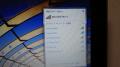



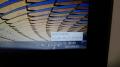
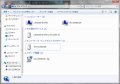

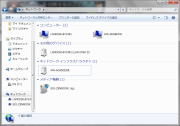

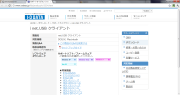




ZIGSOWにログインするとコメントやこのアイテムを持っているユーザー全員に質問できます。